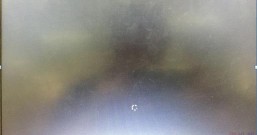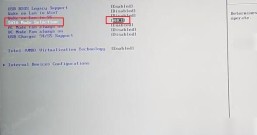联想Yoga Pro 14c是联想推出的一键非常不错的电脑机型,该机型有着强劲的性能,以及皮质带来的优质手感,很多用户都在使用。我们经常都会用U盘去装系统。那么,联想Yoga Pro 14c如何进bios?联想Yoga Pro 14c如何设置从U盘启动呢?下面小编就为大家简单介绍一下,一起来看看吧!
联想Yoga Pro 14c如何设置从U盘启动
1、插上使用老山桃制作的U盘启动盘;
2、开机,或是重启电脑。在自检界面出现时,根据左下角的提示,按F2键进入bios设置界面;

3、通过方向键→切换菜单到Security,选择Secure Boot,回车设置成Disabled(关闭安全启动后才能改legacy传统模式引导U盘启动);

4、转到Exit,把OS Optimized Defaults设置为Disabled或Other OS,让U盘启动盘支持传统引导;

5、切换到Boot,把Boot Mode从UEFI改成Legacy Support;

6、再把Boot Priority设置成Legacy First,按F10弹出窗口选择yes回车;

7、插入制作好的U盘启动盘,重启按F12或FN+F12调出启动管理对话框,选择USB HDD识别到U盘启动进入PE,回车我们就可以进入PE安装系统了。